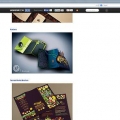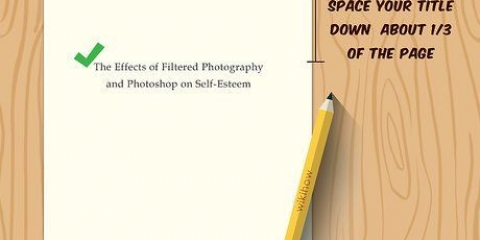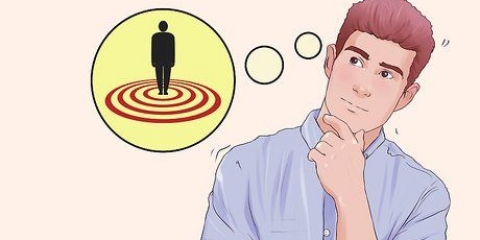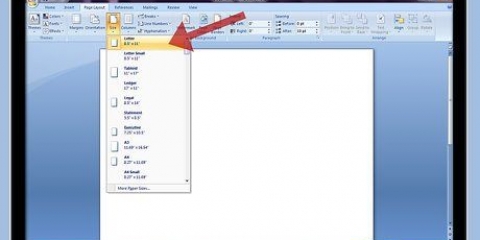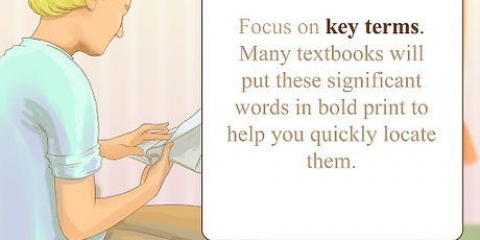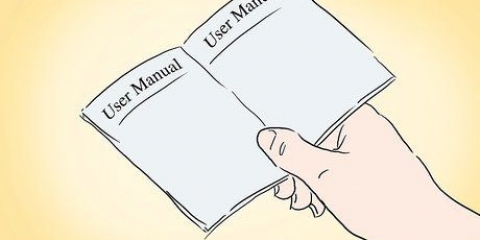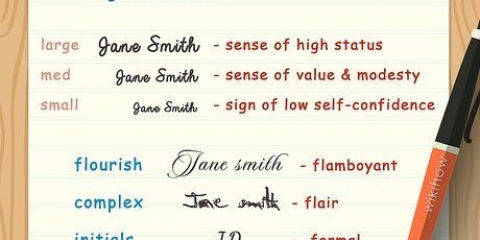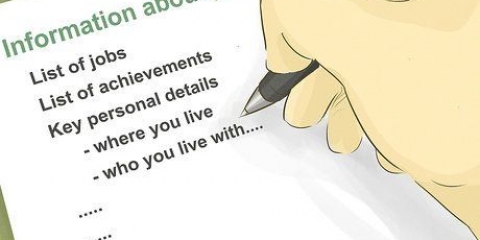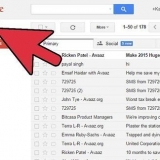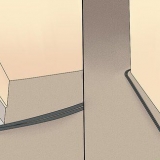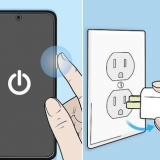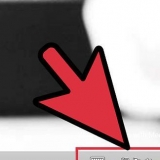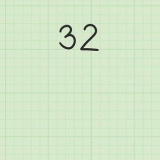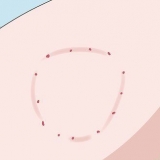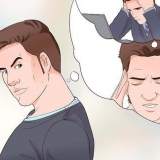Achten Sie beim Eingeben von Wörtern in das Feld darauf, dass Sie zwischen den einzelnen Wörtern Leerzeichen setzen. Es gibt keine Begrenzung für die Anzahl der Wörter, die Sie eingeben können. 
Sie müssen Java installiert haben, um die Wortwolke zu erstellen. Wenn Sie nicht die neueste Java-Version installiert haben, müssen Sie diese zuerst aktualisieren. 
Im Sprachmenü können Sie Wörter aus bestimmten Sprachen entfernen. Sie können auch angeben, ob die eingegebenen Wörter Groß- oder Kleinbuchstaben sein sollen. Im Schriftartenmenü können Sie aus verschiedenen Schriftarten wählen. Das Ändern der Schriftart wirkt sich auf alle Wörter in Ihrer Wortwolke aus. Im Layout-Menü können Sie einstellen, wie viele Wörter Sie in die Wortwolke aufnehmen möchten, sowie die allgemeine Form und Ausrichtung der Wörter. Über das Farbmenü können Sie die Farbpalette anpassen, die Wordle für die Wortwolke verwendet. Sie können aus vorgefertigten Einstellungen wählen oder Ihre eigene Kombination erstellen. 
Erstellen sie eine wortwolke
Haben Sie schon einmal eine Wortwolke gesehen und möchten Sie eine erstellen?? Mit Diensten wie Wordle ist das Erstellen einer Wortwolke einfacher denn je. Sie können Ihre Wortwolke als visuelle Darstellung einer Abschlussarbeit oder eines Artikels für eine Präsentation oder als Teil Ihres Blogs oder Ihrer Website verwenden. Lassen Sie Ihrer Kreativität freien Lauf mit Ihrer eigenen benutzerdefinierten Wortwolke!
Schritte

1. Besuchen Sie die Website von Wordle . Wordle generiert "Wortwolken" aus Text oder Websites, die Sie eingeben. Diese Wolken sind anpassbar, sodass Sie das Layout, die Farbe, die Schriftart und mehr ändern können.

2. Klicken Sie auf den Link "Eigene erstellen", um eine Wortwolke zu erstellen. Ermöglicht Ihnen, den Text einzugeben, aus dem Sie die Wortwolke erstellen möchten. Sie können Text aus einer Textdatei einfügen oder die URL einer Website als RSS oder Atom-Feed eingeben.

3. Klicken Sie auf "Los", um Ihr Wort zu erstellen. Dadurch wird eine zufällige Wortwolke basierend auf den eingegebenen Wörtern oder URLs generiert. Klicken Sie auf die Schaltfläche „Zufällig“, um eine zufällige Wortwolke mit neuen Einstellungen zu generieren.

4. Passen Sie Ihre Wortwolke an. Sobald Sie Ihre Wortwolke erstellt haben, können Sie mit der Bearbeitung beginnen. Oben auf dem Wordle-Bildschirm stehen mehrere Menüs zur Verfügung, mit denen Sie die Formatierung anpassen können.

5. Veröffentlichen Sie Ihre Wortwolke. Sobald Sie mit Ihren Wortwolkeneinstellungen fertig sind, können Sie sie ausdrucken oder in einer öffentlichen Galerie speichern. Die Wortwolke ist für jeden sichtbar, also stelle sicher, dass sie keine persönlichen Informationen enthält.
Оцените, пожалуйста статью